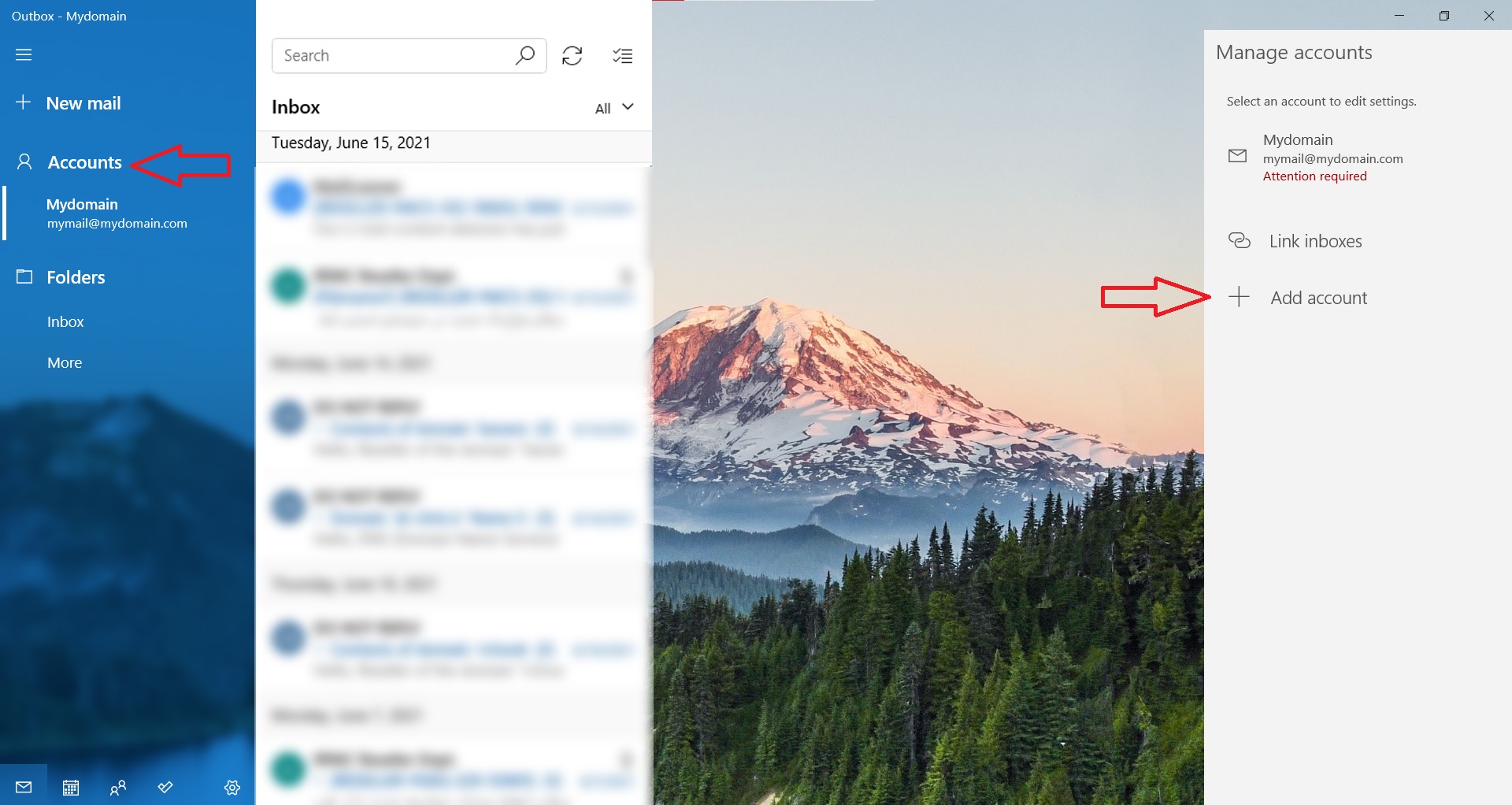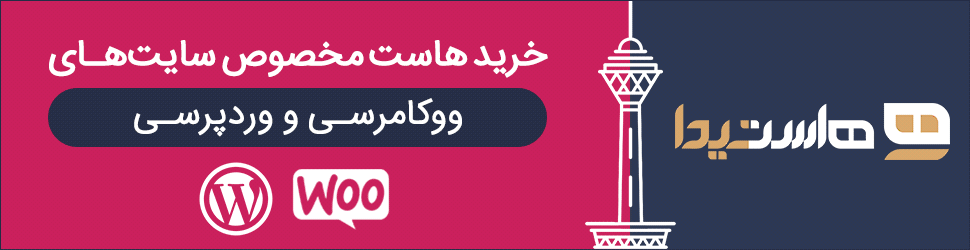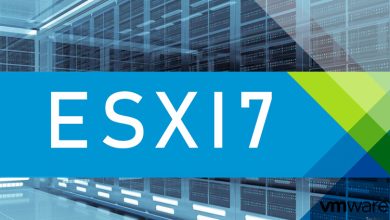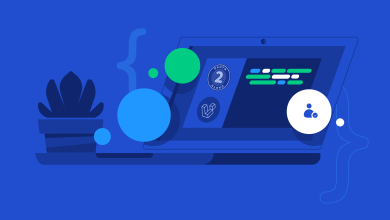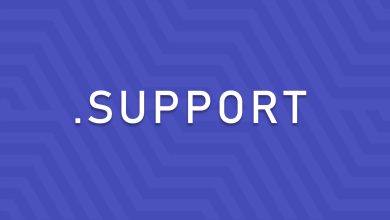آموزش اتصال ایمیل سی پنل به نرم افزار Mail در ویندوز
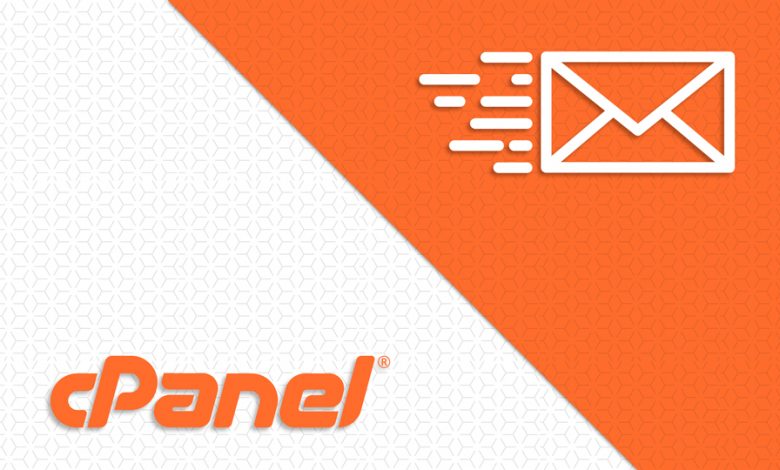
حتما تاکنون برای چک کردن ایمیلهای وبسایت خود پروسه طولانی وارد شدن به سیپنل، رفتن به قسمت ایمیل ها،پیدا کردن اکانت ایمیل مورد نظر و در نهایت بررسی صندوق ورودی آن و یا وارد کردن آدرس Mebmail در مرورگر و سپس وارد کردن اطلاعات ایمیل و ورود به آن را طی کرده اید. اما در این پست قصد داریم تا یک راه بسیار کوتاه و ساده را در مورد اتصال ایمیل سی پنل به Mail در ویندوز به شما آموزش دهیم تا دیگر برای چک کردن ایمیلهای وبسایت خود نیازی به انجام پروسههای زمانبر نداشته باشید. در این پست قصد داریم، نرم افزار Mail که یک نرم افزار بسیار کاربردی برای در کنار هم قرار دادن اکانتهای مختلف ایمیل در یک فضا و اپلیکیشن، مدیریت و دسترسی ساده به آنها میباشد را به شما همراهان گرامی معرفی نماییم و روش اضافه کردن اکانت ایمیل هاست سی پنل به این نرم افزار را به شما بیاموزیم.
نرم افزار Mail and Calendar چیست؟
نرم افزار Mail and Calendar یکی از نرم افزار های تولید شده توسط مایکروسافت میباشد که با استفاده از آن میتوانید ایمیل های خود در حسابهای مختلف مانند Gmail، Yahoo و دیگر ایمیلهای معتبر را مدیریت کنید و همگی آنها را در یک برنامه در کنار هم داشته باشید و اقدام به ارسال و دریافت ایمیل کنید.
مطالب مرتبط :
2 . آموزش بکاپ گیری از هاست سی پنل
4 . ssh چیست
اتصال ایمیل سی پنل به نرم افزار Mail
برای اتصال حساب ایمیل در سی پنل ابتدا باید در صورتی که ایمیل از قبل ساخته شده است، اطلاعات دسترسی به آن را در دست داشته باشیم و یا اقدام به ایجاد یک ایمیل جدید در سی پنل کنیم برای اینکار میتوانید از آموزش ساخت ایمیل در سی پنل استفاده کنید. پس از آماده شدن حساب ایمیل مورد نظر و در دست داشتن اطلاعات کافیست وارد نرم افزار Mail and Calendar شویدکه به صورت پیشفرض در ویندوز 10 وجود دارد کافیست کلمه Mail را در ویندوز خود جستجو کنید و پس از باز شدن نرم افزار، مانند تصویر بر روی Add account + کلیک کنید.
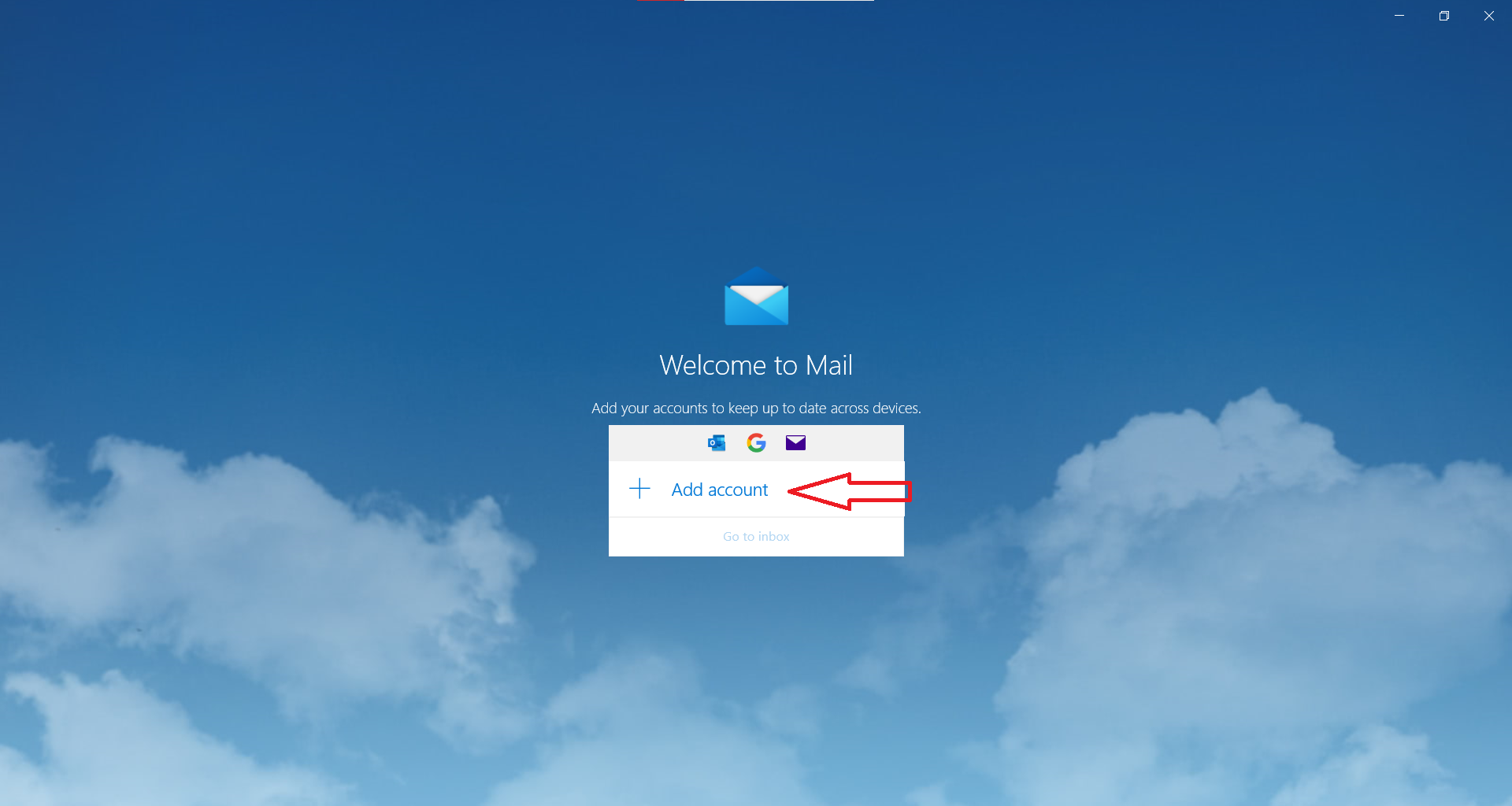
پس از کلیک بر روی Add account پنجره جدید برای انتخاب نوع ایمیل شما است، که باید آنرا تا پایین اسکرول نمایید و گزینه Other account را انتخاب کنید.
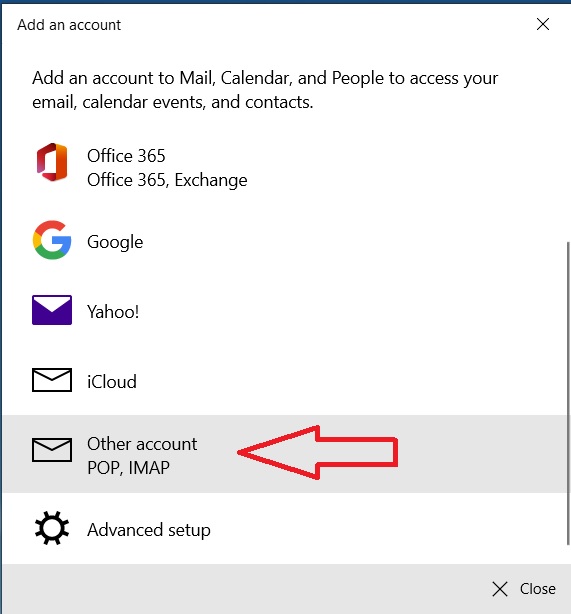
پس از انتخاب گزینه مناسب با پنجره زیر رو به رو خواهید شد که باید اطلاعات ورود به ایمیل را وارد کنید و در نهایت روی دکمه Sign in کلیلک کنید.
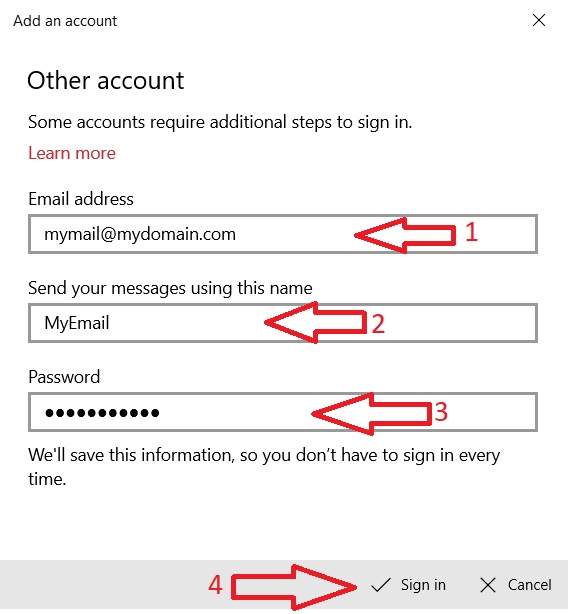
پس از کلیک روی دکمه ورود با پنجره زیر رو به رو خواهید شد، به این دلیل که مایکروسافت نمیتواند بدون تنظیمات پیشرفته به ایمیل شما اتصال پیدا کند، از شما خواسته میشود که تلاش مجدد داشته باشید.
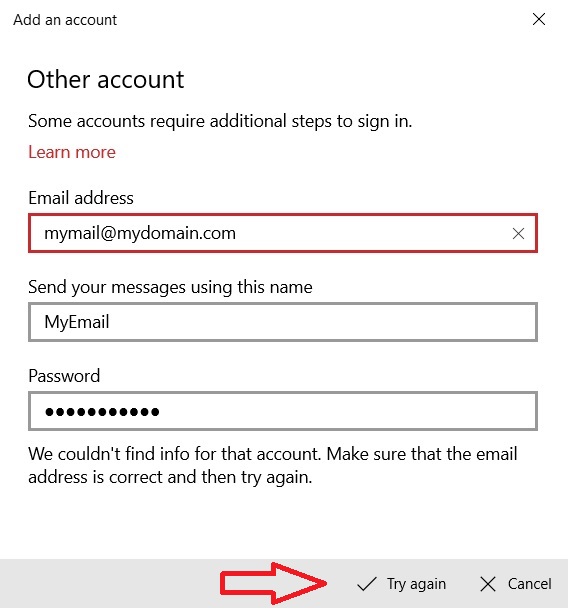
پس از چند مرتبه کلیک بر روی دکمه Try again همانند تصاویر زیر از شما خواسته میشود که اطلاعات دقیقتری از حساب ایمیل خود وارد کنید که به ترتیب به شرح زیر میباشند:
Email address: آدرس ایمیلی که در سیپنل ایجاد شده است.
User name: نام کاربری که در واقع همان ایمیل آدرس میباشد.
Password: رمز عبور مربوط به حساب ایمیل
Account name: نامی که تمایل دارید بر روی حساب ایمیل شما در نرم افزار Mail قرار گیرد.
Send your message using this name: نامی که تمایل دارید در ایمیل های ارسالی شما به عنوان نام حساب ایمیل به نمایش درآید.
Incoming email server: آدرس حساب ایمیلی که تمایل دارید ایمیلهای دریافتی به آن ارسال شود.
Account type: دو پروتکل POP و IMAP که برای ایمیل سرور به ایمیل کاربران استفاده میگردد، استفاده از هر دو مورد بر روی سرویس های هاستیدا مانند هاست لینوکس، هاست پرسرعت و هاست وردپرس ایران امکان پذیر است.
و در نهایت تنظیمات امنیتی که توصیه میشود در صورتی که از سرویسهای هاستیدا استفاده میکنید، تمامی موارد را فعال باقی گذارید. و سپس بر روی دکمه Sign in کلیک نمایید.
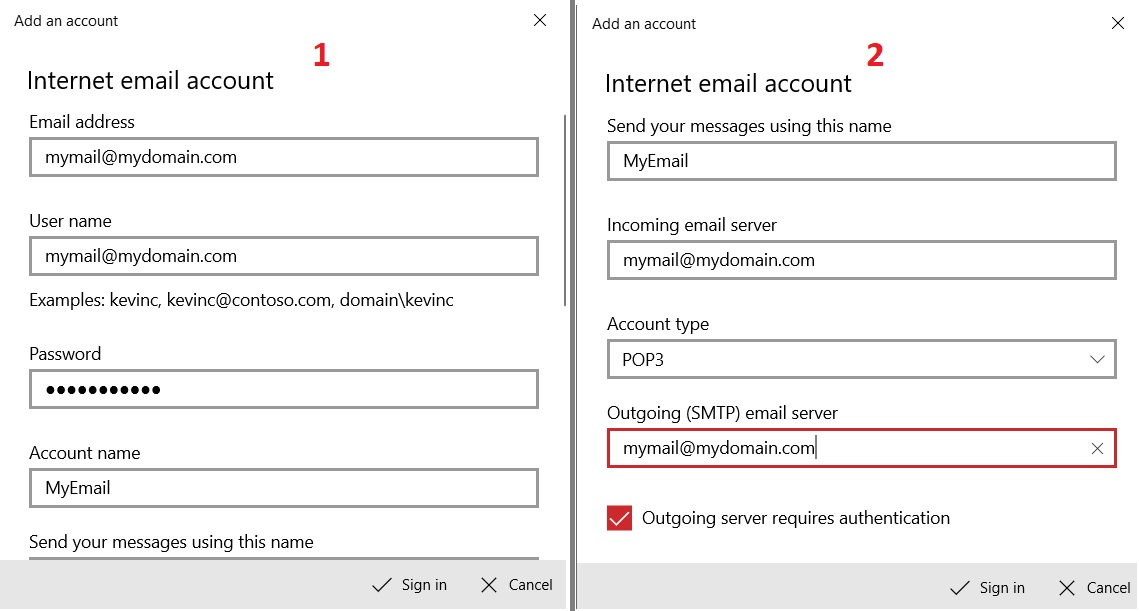
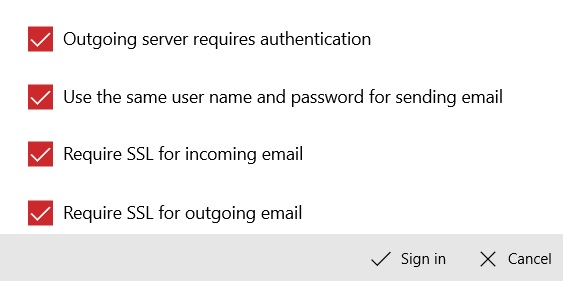
پس وارد کردن اطلاعات و کلیک بر دکمه Sign in به صندوق ورودی ایمیل خود وارد میشود و پس از همگام سازی اطلاعات میتوانید ایمیلهای خود را مشاهده کنید، برای آنها پاسخ بفرستید و تمام موارد مورد نیاز خود را در کوتاهترین زمان ممکن انجام دهید.
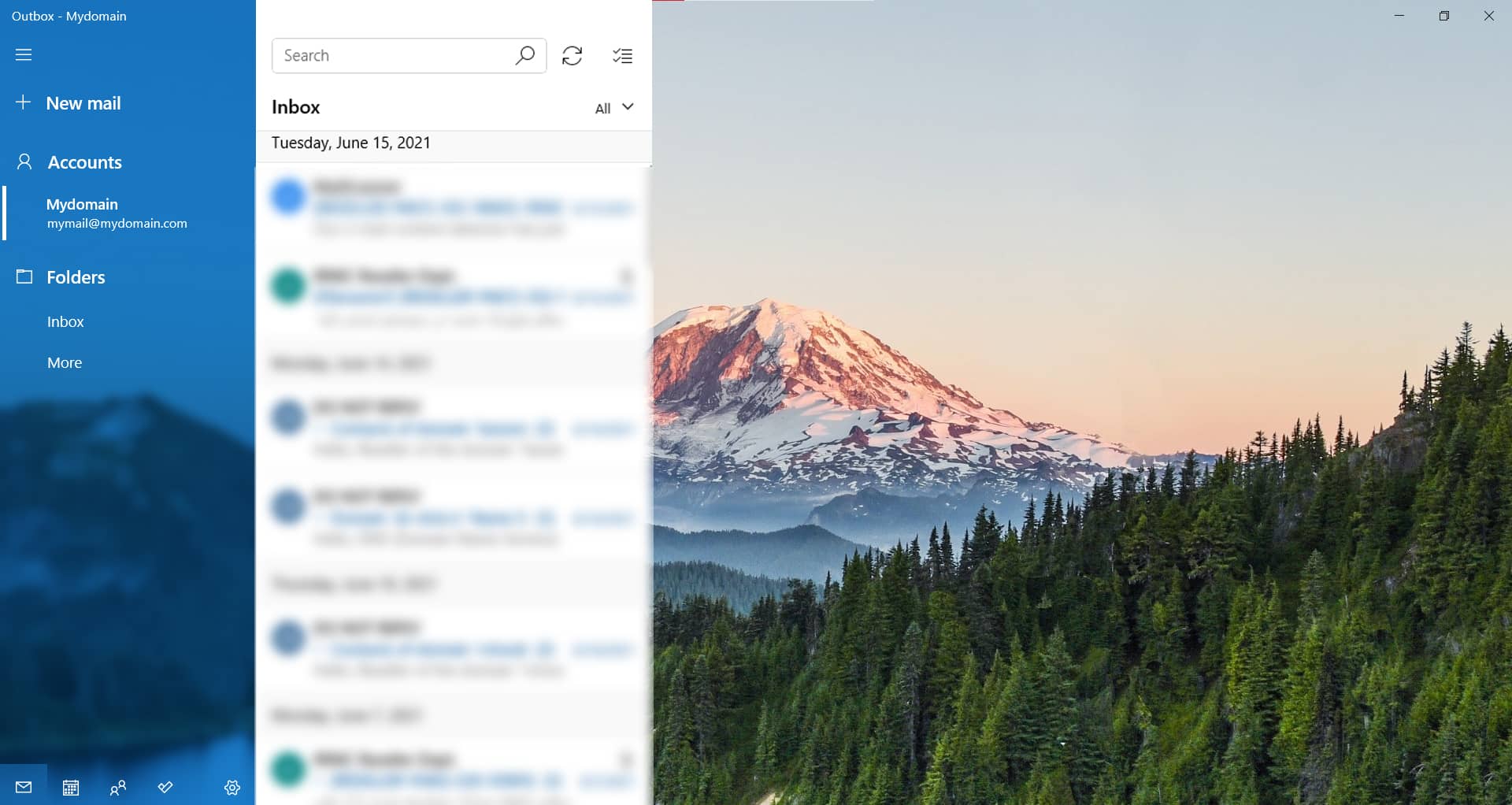
همچنین در صورت نیاز به اضافه کردن حساب ایمیل جدید میتوانید همانند تصویر زیر با کلیک بر گزینه Accounts در سمت چپ تصویر و سپس کلیک بر دکمه Add account + حساب جدید مورد نظر خود را اضافه کنید.